掲題のトラブルに見舞われ、解消をしたので、その対応を記録しておきます。
結果としては、Googleの正規サービスプロバイダのiClackedに持ち込みバッテリーを交換(11,800円)してもらいました。
iClackedのお兄さん曰く「そのトラブル何十件も対応してますーバッテリー交換すれば直りますよー」とのことでした。
本記事にGoogleのカスタマーサポートに聞いたトラブルシューティングも記載しましたが、「充電が50%から増えない」「充電すると「?」マークが表示される」ということであれば、素直に修理に出すのがよさそうな印象を持っています。
※私は中古で赤ロムを買ったので自費修理しましたが、キャリアの保障やスマホ保険に入っている場合はそちらにもお問合せを。
Google サポートから聞いたトラブルシューティング
充電されない、または電源が入らない Pixel スマートフォンを修正するのヘルプから、チャットで問合せをしました。即レスだし丁寧だし端的。すごい。しかも夜間の問い合わせに対して、翌営業日即返信くれました。
この求人か?(良いサービスを受けるとすぐに求人を探してしまうクセ)
話を戻しまして。トラブルシューティングは上から確認をしていくそうです。
※あんまり詳しくないので、私の主観コメントに誤りがあったらすみません。
1: 純正の充電器を利用する
充電器の問題かもよ、ってことで。
2: 端末がルート権限を取得しているか確認する
解決策の提示ではないので、正規サービスプロバイダ以外への修理を出したり、 OS を改造していたら保障できませんよ、という事を早めに示唆しているものかと思われます。
3: アプリをすべて最新にする
Play ストアの[マイアプリ&ゲーム]から、インストールしているアプリのバージョンを最新化する。
アプリが原因の場合は、そのバグがアップデートされている可能性もあるかもねって事のようです。
4: システムアップデートを確認する
[システム] > [システムアップデート] > [アップデートを確認] の順にタップ。『お使いのデバイス/システムは最新です』と表示されている場合も必ず、[アップデートを確認] を行い、アップデートが出来ないか確認。3がインストールされているアプリの問題とすると、こちらはOSが問題の場合があるかもねって事かと。
5: USB 充電口に緩みや異物 ( ほこりなど ) がないか確認する
充電口が不接触を起こしていて、そもそも充電できてないかも的な問題?
「パソコンが起動しないときにはまずコンセントを確認しましょう」のアレ的な。
6: 別のコンセントを試す
こちらは、その先のコンセントに問題があって充電できてないかも的な問題の確認?
たこ足配線しているコンセントが抜けてたとか、断線していたとか、ブレーカーが落ちてたとか、そういうこともあり得なくはないからって事かなと解釈。
7: パソコンの USB ポートから端末に充電を行う
純正の充電器をパソコンへ接続して、充電が行えるか確認するらしい。理由は分からない。。。
8: 他の充電器を試す
純正の充電器が壊れている可能性もあるもんね!(そういうこと?)
9: セーフモードで問題のテストを行う
セーフモードで起動するとインストールされたアプリが一時的に無効化されます。
なので、もしインストールしていたアプリが悪さをしていたらこれで解消すると言うこと。
もしセーフモードで解決した場合、問題はインストールされたアプリ側にあると判別できるので、充電されないという問題が発生した直前にインストールされたアプリを一つずつ削除していけば原因が特定できると言う話。
面倒臭っ!
10: データの初期化を行う
データの初期化を行うとデバイス上のローカルデータはすべて消去されるためバックアップが必要。
究極に面倒くさいので、これをやる前に諦めました。
というのも、正規サービスプロバイダに問い合わせたところ「バッテリー交換だけであれば、データが破損することはない」といわれたため、バックアップを取ったり復元する手間がないと考えたからです(もちろん、データが破損しない可能性は100%ではないのですが)。
こちらの手順については、初期化後にバックアップデータを復元せずに症状を確認して、解決するようならバックアップデータが原因。
なので、同期機能等を使ってバックアップデータを使わずに原状復帰すれば元に戻るよ~ってことらしいです。
検証も結構しんどいし、解決したとしても復元がめちゃくちゃ面倒くさそう。。。
送られてきたバックアップ方法は以下。「ヘルプページを参照していただき、今回の問題がハードウェア側にあるのかソフトウェア側にあるのか問題の切り分けを行っていただくようお願いいたします。」とのことでした。
- Pixel スマートフォンのデータをバックアップ、復元する
- アプリを Google アカウントと同期させる
- デバイスの連絡先のバックアップと同期
- Google ドライブでモバイル バックアップを管理、復元する
- Pixel スマートフォンを出荷時の設定にリセットする
インターネットで拾ったトラブルシューティング
この先は、ネットで拾った対処法を列挙します。
※勝手に引用させていただいております、申し訳ありません。
私の場合は根本的解決はしませんでした。直った人うらやましい。
裏側から強く押す
こちらのページを参考にさせていただきました。
・端末を裏返す
・端末の下から1インチ(2.5センチ)、右端から3/4インチ(1.8~2センチ)くらいの場所みつける
・その場所を親指で強く押す
Pixel 4で謎のバッテリー不具合、残量が50%のまま動かない&充電すると「?」に
なんと、ここをおさえることで充電することが出来ました。

裏側だと大体この辺。

….が、ある時から通用しなくなりました…。
iClackedのお兄さんにPixelの中を見せてもらったのですが、この場所には本体とバッテリーをつなぐケーブルの接続口があったので、もしかしたらそこの接触不良が解消するのかもしれませんね。
リブートする
修理をした後に気づきました。やってみればよかったorz
ヘルプの全てを試していなかったので最後に記載があった「音量小ボタンと電源ボタンを同時に 20 秒以上長押し」を実行したところ、10秒程度でリブート(黒背景に色々文字が表示されました)したあと、表示が90%となりました。
— tsuki (@tsuki_s20) July 13, 2020
一旦解決として継続使用としたいと思います。
ありがとうございました。
バッテリーセーバーをOFFにする
ソースを探せなかったのですが、検索しているときにこのアドバイスがありました。
放置する
しばらく放置して再度充電したら直りました、というツイートか何かを見かけました。
複数端末があったりサブ機なら放置したかったのですが、メイン機だったのでそれも叶わず…。
最後に
先にも述べましたが、このトラブルに見舞われた場合、個人的には修理に出しちゃうのが一番かなと感じました。

コミュニティやTwitter等を通じて、Googleも認識しているものかとは思いますが、特に公式から見解がない(とiClackedのお兄さんが言っていた ※)ということは、Googleとしては初期不良等ではないと言う結論なのかなーと思います。
※2021年3月31日現在
人が作ったものはいつかは壊れますから!w
↓コミュニティ
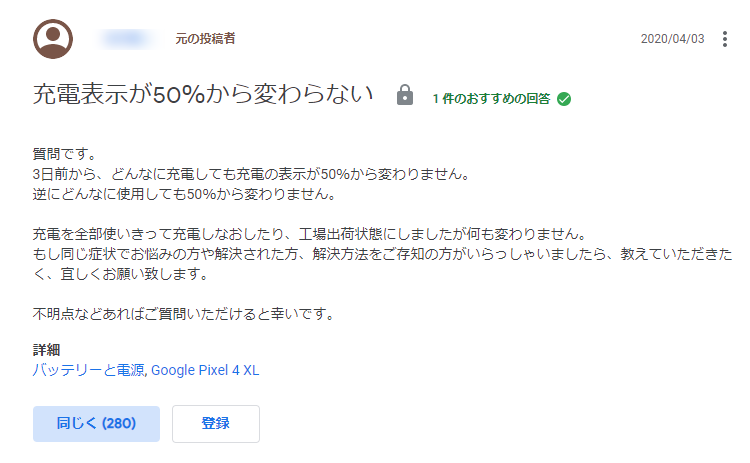
↓Twitterで「pixel4 XL 50%」などで検索(MadeByGoogleさんがそのようなツイートに対して数件コメント)。
ksdk さん、こんにちは。ツイートをお見かけしました。お手持ちの Google Pixel 4 XL のバッテリー表示が一定値から変わらないとのことでご不便をおかけしております。よろしければ DM にてご案内させていただきたいので、下記の【メッセージで返信】よりご連絡いただけますか? https://t.co/YEgOInR4f9
— Made By Google (@madebygoogle) October 23, 2020
バッテリー交換の出費は痛かったですが、Androidのデバッグモードが見れたり、お兄さんからいろいろ聞けたので、面白い経験が出来たということでヨシとしようと思います(良くないけど)。
iPhoneからAndroidに機種変した組ですが、Android端末はGoogleアカウントとの相性や、スマホ⇔PCの連携がしやすく大変利便性が高いと思っています。
かなり気に入っているので、壊れないことを祈りつつ、壊さないように気をつけて引き続き愛用していきたいと思っています(iPhoneと比べるとケースとかが安価に・気軽に買えないのが辛いよね!)。
あと、Pixel4 XLに貼るのぞき見防止のフィルムはこちらがオススメです(安くて2枚入っているから)。
Pixel4 XLみたいな大きい画面のスマホの場合、どこかで覗かれているので貼った方が良いです。絶対。
おしまい。
